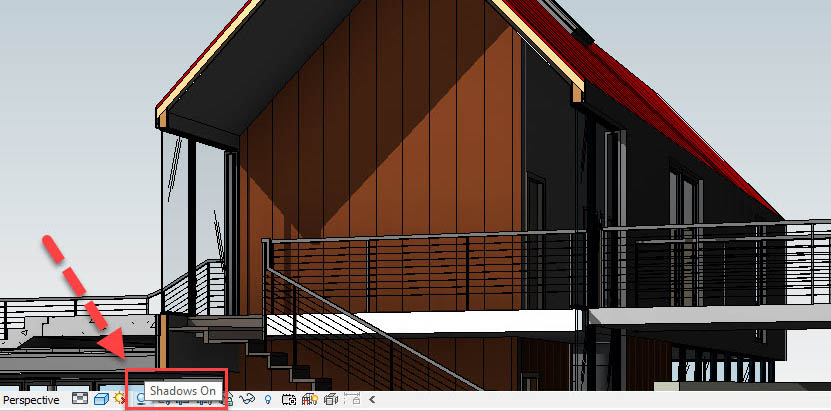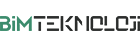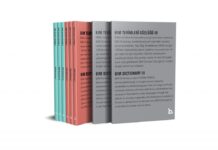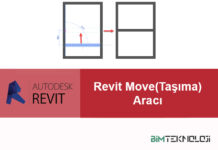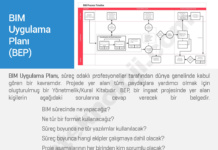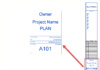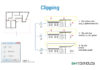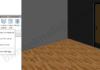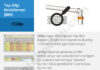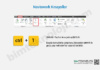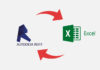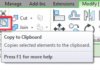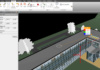2D yazılımlardan Revit aracına geçen kullanıcıların çoğu programın yavaş çalışmasından şikâyet etmektedir. Model dosyaları karmaşıklaşıp büyüdükçe, kullanıcı performansı açısından ciddi sorun olmaktadır. Revit performansını model içeriği ve kadar görüntüleme özellikleri de etkiler. Yavaşlığı azaltmak için model üzerinde çalışırken dikkat edilebilecek bazı noktalar vardır.
Karmaşık modeller ile çalışmak
Model üzerinde çalışırken en çok yapılan işlemler dönderme, çevirme, yakınlaştırma vb. görüntüleme işlemleridir. Model karmaşık hale geldikçe Revit bu işlemlerde zorlanır. Siz aktif görünümde çalışırken, açılmış olan diğer görünümler de arka plandadır. Modelde yapılan değişiklik sadece aktif görünümü değil, değişikliklerden etkilenen tüm görünümleri güncelleyeceği için, Model hareketlerini yavaşlatmamak için, gereksiz görünümler kapatılmalıdır.
Çalışma Alanı
Çalışma alanı görüntüle işlemlerini yüksek oranda etkileyen unsurlardandır. Çalışma alanını sınırlamak, görüntülenecek nesne sayısı azaltacağı için hız kazandıracaktır. Görünümü Kırp (CROP VIEW) seçeneği ile çalışma yapılacak olan alan kırpılmalıdır.
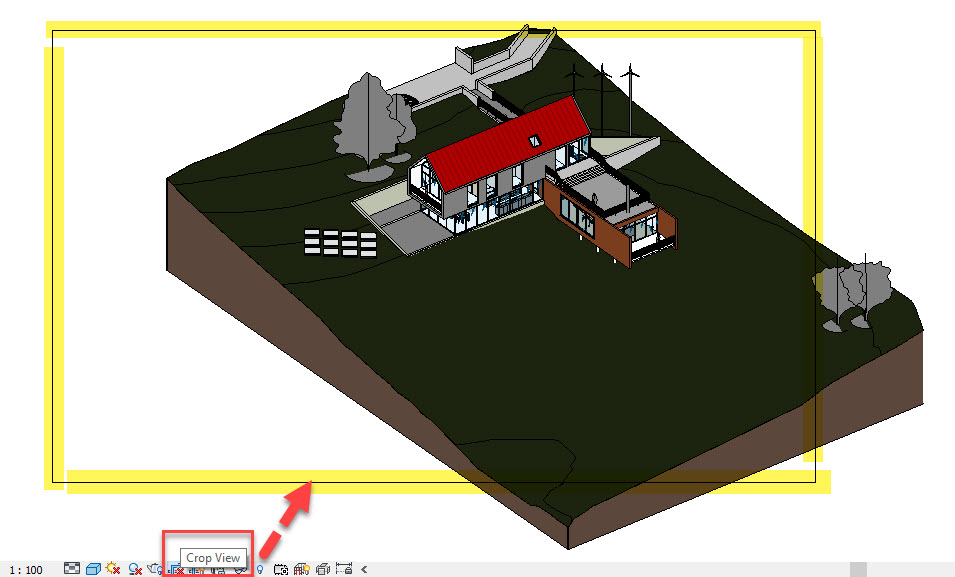
Eklenmiş (Link) Dosyalar
Çalışma esnasında ihtiyaç duyulmayan linkli CAD ya da Revit dosyaları kapatılmalıdır. Unload edilerek ya da Görünüm ayarlarından gereksiz dosyalar saklanmalıdır.
Eklenmiş (Link) CAD Dosyaları
Linkli CAD dosyaları görünüm işlemlerini zorlayan öğelerdir. Modelinize CAD çizimi ekleneceği zaman, sadece ilgili görünüme eklenmesi hem model performansını artıracak hem de her görünüm için açma/kapama işlemlerinden kurtaracaktır. Bunun için, çizim dosyaya alınırken, ‘Current view only’ sadece aktif görünüme al seçeneği işaretli olmalıdır. Bu sayede DWG her görünüme eklenmeden sadece ilgili görünüme eklenmiş olacaktır.

Görsel Stiller (Visual Style)
Pek çok modelleme aracında olduğu gibi, Revit’te de tel çerçeve, çizgiler gizlenmiş, gölgeli, gerçekçi gibi görüntüleme stilleri vardır. En hızlı çalışılabilen stil, tel çerçeve iken, gerçekçi görünüme geçildiğinde modelin görüntülenmesi daha uzun vakit alır. Bunun için, gereksiz stil kullanımlarından kaçınılmadır. Çalışmalar yapılırken tel çerçeve (wireframe) ve çizgileri gizle (hidden line) stilleri daha hızlı çalışacağı için tercih edinilebilir.
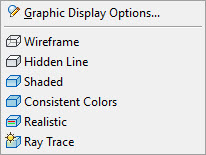
Başlangıç Görünümü (Starting View)
Her modelin başlangıç görünümü olmalıdır. Başlangıç görünüm eklenmediğinde dosya, en son hangi görünümde kapatıldıysa o şekilde açılacaktır. 3d görünümlerde dosyanın açılması daha da uzun süreceği için, başlangıç görünümü (Starting View) dosya açılışlarında zaman kazandıracaktır. Başlangıç görünümünü, Detay Görünümü (Drafting View) formatında oluşturulması diğer seçeneklere göre daha hızlı olacaktır.
Görünüm Derinlikleri
Görüntülenen nesne sayısını azaltmak için, görünüm alanlarını gerektiği kadar sınırlandırılmalıdır. Kesit – Görünüş sınırlarından, Far Clip Offset özelliklerinden gereken düzenlemeler yapılmalıdır.
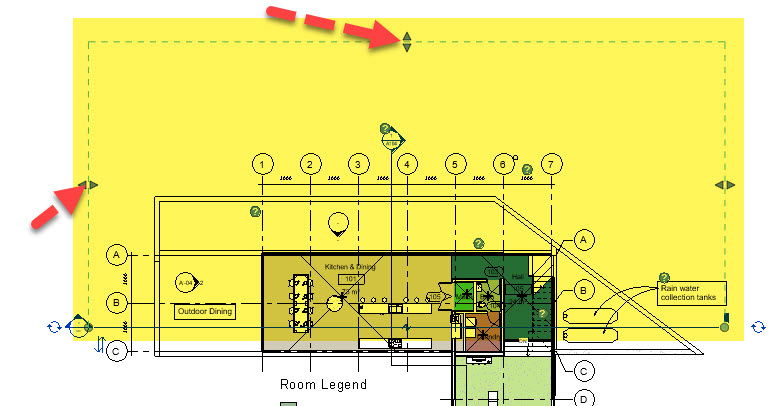
Gölgeler
Gölgeleri göster seçeneği aktif olduğunda, Revit ilgili hesaplamaları yapacağı için, görüntüleme işlemleri yavaşlayacaktır. Gerekli olmadıkça gölge görüntüleri kapılmalıdır.